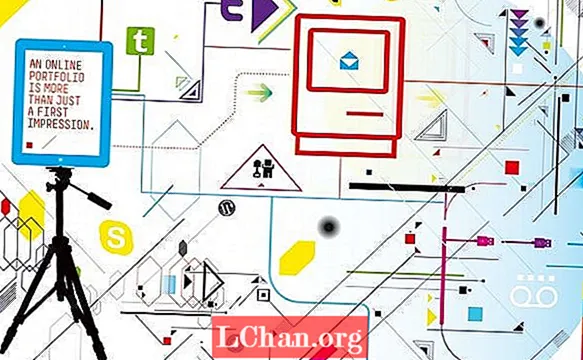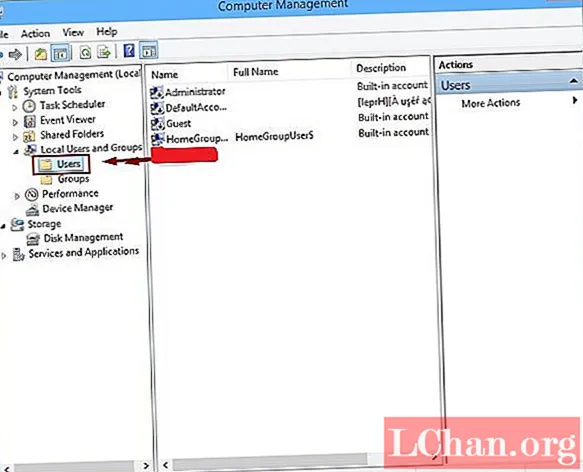
Tarkib
- 1-qism: Windows 10 lokal hisob qaydnomasi parolini o'rnating
- 1-usul: Kompyuter menejmentida foydalanuvchi parolini o'rnating
- 2-usul: Kompyuter sozlamalarida foydalanuvchi parolini o'rnating
- 3-usul: Boshqarish panelida foydalanuvchi parolini o'rnating
- 2-qism: Windows 10 PIN kodini o'rnating
- 3-qism: Windows 10 rasm parolini o'rnating
- 4-qism: Windows 10 Microsoft hisob qaydnomasi uchun parolni o'rnating
- Xulosa:
Odamlarning aksariyati nima uchun odamlar xohlaydi deb o'ylashadi parolni o'rnating Windows 10? Javob shundaki, ko'p odamlar o'zlarining ma'lumotlarini himoya qilishni xohlashadi yoki kimdir shaxsiy kompyuterlarining ma'lumotlariga kirishini xohlamaydilar. Ko'p odamlar, shuningdek, bir nechta foydalanuvchilarni yaratish uchun parolni o'rnatadilar va ularning oz qismi o'z farzandlariga noqonuniy ishlardan saqlanishlari uchun ularni kuzatishi uchun cheklangan kirish huquqini berishni xohlashadi. Windows uchun parol o'rnatmoqchimisiz? Agar ha bo'lsa, unda quyida o'qing.
Windows 10-da parolni qanday o'rnatish haqida echimlarni izlayapsizmi? Ha bo'lsa, ushbu echimlarni o'qing va Windows uchun parolni o'rnating. Ushbu echimlar juda oson, hatto bolalar bog'chasi o'quvchisi ham ko'rsatmalarga amal qilib, buni amalga oshirishi mumkin.
- 1-qism: Windows 10 lokal hisob qaydnomasi parolini o'rnating
- 2-qism: Windows 10 PIN kodini o'rnating
- 3-qism: Windows 10 rasm parolini o'rnating
- 4-qism: Windows 10 Microsoft hisob qaydnomasi uchun parolni o'rnating
1-qism: Windows 10 lokal hisob qaydnomasi parolini o'rnating
1-usul: Kompyuter menejmentida foydalanuvchi parolini o'rnating
1-bosqich: Birinchi qadamda "Kompyuter menejmenti" ni oching
2-bosqich: "Mahalliy foydalanuvchilar va guruhlar" ni toping va "Foydalanuvchilar" papkasini tanlang
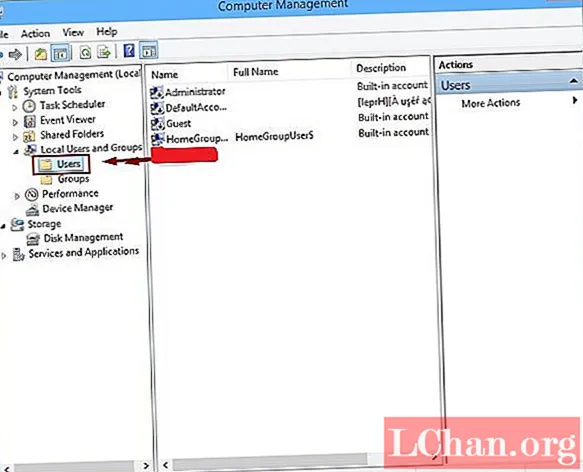
3-bosqich: Ushbu bosqichda parolni tiklashni xohlagan hisobni o'ng tugmasini bosing.
4-bosqich: "Davom etish" tugmachasini tanlang
5-bosqich: Ushbu qadam deyarli yakunlandi, endi "Yangi parol" ni kiriting, shuningdek "Qayta kiriting" va OK ni tanlang.
Yuqoridagi barcha amallarni bajargandan so'ng pop-up ekran paydo bo'ladi, u erda siz parolingiz o'rnatilganligini ko'rishingiz mumkin.
2-usul: Kompyuter sozlamalarida foydalanuvchi parolini o'rnating
Endi Windows 10-da parolni o'rnating quyidagi ko'rsatmalarga rioya qilib.
1-bosqich: Avvalo, siz "kompyuter sozlamalari" ni ochishingiz kerak
2-bosqich: "Foydalanuvchilar va hisob qaydnomalari" ni tanlang.

3-bosqich: Ushbu bosqichda "Kirish" -ni tanlang va keyin "Qo'shish" -ni tanlang

4-bosqich: Bu deyarli oxirigacha, parolni o'rnating va keyin parolni qayta kiriting va agar xohlasangiz parol maslahatini qo'shing.

Oxir-oqibat tugashni tanlang, shunda parolingiz yaratiladi.
3-usul: Boshqarish panelida foydalanuvchi parolini o'rnating
1-bosqich: Avval "Boshqarish paneli" ga o'ting
2-bosqich: "Hisob turini o'zgartirish" tugmasini bosing

3-bosqich: Parolni tiklashni xohlagan "Foydalanuvchi hisobi" ni tanlang.
4-bosqich: Agar foydalanuvchini tanlashni tugatgandan so'ng, ushbu foydalanuvchi hisob qaydnomasi uchun parol yaratishingiz kerak
5-bosqich: Parolni kiriting, uni qayta kiriting va agar siz ushbu parol uchun maslahat yaratmoqchi bo'lsangiz, siz ham maslahat yaratishingiz mumkin.
2-qism: Windows 10 PIN kodini o'rnating
1-qadam: Agar avval Windows 10 PIN kodini o'rnatmoqchi bo'lsangiz, "tugmasini bosishingiz kerakWindows Key + I’
2-qadam: "Kirish opsiyasi" -ni tanlang hisob qaydnomalariga o'ting, u erda "PIN-kod" ostida "Qo'shish" tugmachasini ko'rasiz
Faqat pin qo'shishni davom eting. Avvalo, Windows 10 uchun joriy parolni kiritishingiz kerak, keyin PIN-kod qo'shishingiz mumkin.

PIN-kodni o'rnatgandan so'ng, faqat OK tugmasini bosing. Sizning PIN kodingiz yaratildi.
3-qism: Windows 10 rasm parolini o'rnating
Agar siz qilgan bo'lsangiz Windows 10 uchun parolni o'rnating keyin rasm uchun parol o'rnatishning ajoyib usulini ko'rib chiqing.
1-qadam: Avval "Kirish opsiyasi" -ga o'ting.
2-qadam: "Rasm paroli" ni tanlang.

3-qadam: Keyin "Rasm parolini tanlang" va joriy hisob qaydnomasining parolini kiritishingiz kerak
4-qadam: Endi rasmingizni tanlang va rasmingiz uchun uchta imo-ishorani o'rnating, uchta harakatni unutmang, chunki bu sizning rasmingiz paroli bo'ladi.
5-qadam: Keyin rasmga qo'ygan imo-ishoralarni qayta kiritishingiz kerak
Endi imo-ishoralar sizning rasmingiz uchun parol sifatida o'rnatildi, keyingi safar sizdan rasm paroli bilan kirish talab qilinadi.
4-qism: Windows 10 Microsoft hisob qaydnomasi uchun parolni o'rnating
Windows 10 Microsoft hisob qaydnomasi uchun parol o'rnatmoqchimisiz? Windows 10-ni o'rnatishda juda oddiy, sizdan Microsoft hisob qaydnomasi elektron pochta manzili va parolni kiritish talab qilinadi. Ushbu elektron pochta va parol sizning hisob qaydnomangizni yaratishda ishlatiladi, u siz taqdim etgan parol bilan ta'minlanadi.
Xulosa:
Ushbu maqolada biz bir necha usullarni eslatib o'tdik Windows 10-ni o'rnatish paroli. Ushbu maqola sizga kompyuter sozlamalarida va boshqaruv panelida parol o'rnatishda yordam beradi. Nafaqat u, balki ushbu maqola sizning rasmingiz uchun Windows 10 PIN kodini va parolni o'rnatishda ham yordam beradi. Agar siz Windows 10 parolingizni yo'qotib qo'ysangiz, biz yo'qolgan parolingizni qayta tiklaydigan ajoyib PassFab 4WinKey vositasini eslatib o'tdik. Ushbu vosita viruslardan xoli. Xo'sh, nima uchun barcha imtiyozlarni bitta platformadan olmaysiz? Agar siz parolni qayta tiklashni xohlasangiz va Windows uchun parol o'rnatmagan bo'lsangiz, ushbu vositani bugun sotib oling, keyin uni bugun o'rnating va ma'lumotlaringizni himoya qiling.